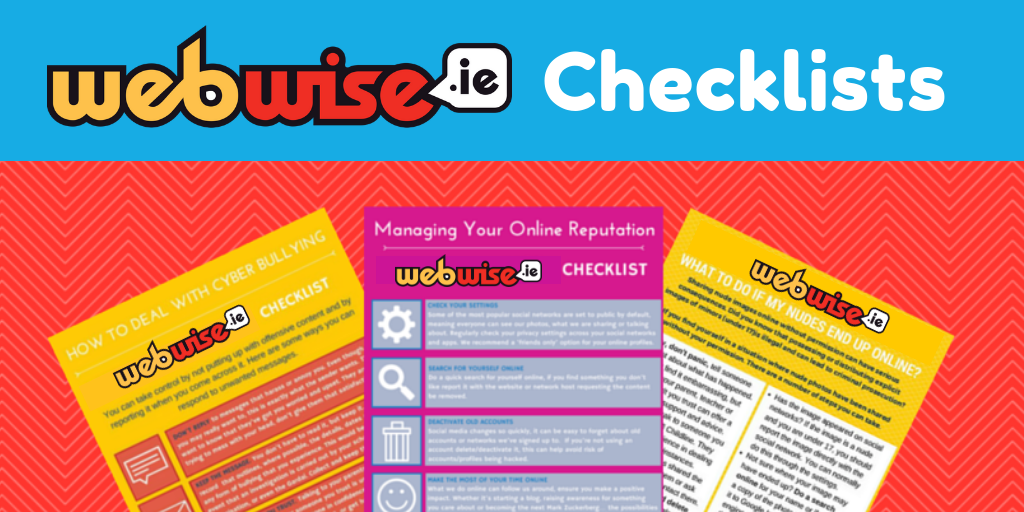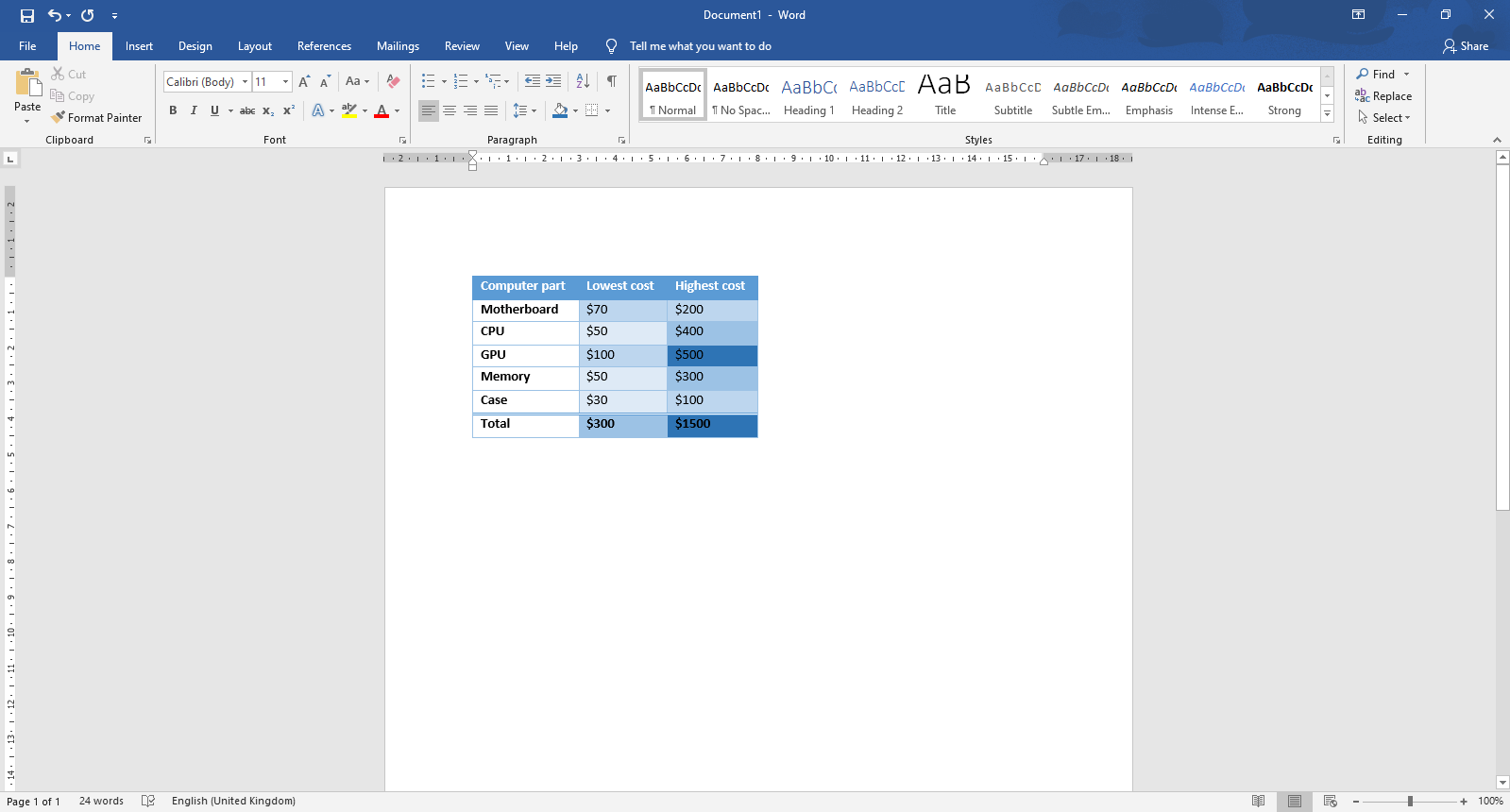Ако срещнете „Грешка при неуспешно разпределение на WslRegisterDistribution“ в Windows 10 с код 0x80070032 при надграждане от една версия на WSL към следващата, не сте сами.
Това е грешка, която различни потребители, особено разработчици, съобщават за срещана.
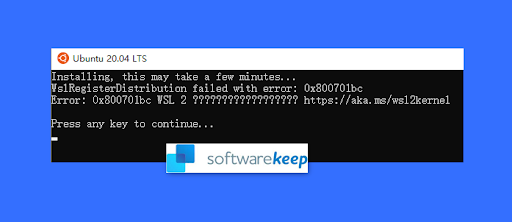
Разработчиците използват подсистемата на Windows за Linux или WSL за своята работа. Но понякога WSL причинява проблеми в Windows 10. Най-често срещаният проблем е „WslRegisterDistribution Failed with Error: 0x80370114.“
И така, в тази публикация ще научите как да коригирате грешка 0x80070032 в Windows 10 и се отървете от проблема. Поправките, които предоставихме тук, са директни и лесни за следване.
твърд диск не е открит в управлението на диска
Да започваме!
Какво представлява WslRegisterDistribution Failed с грешка: 0x80070032?
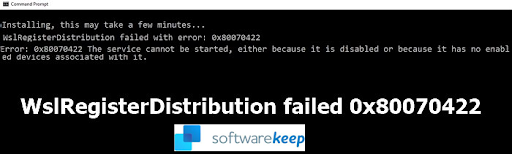
WSL означава подсистема на Windows за Linux за Windows 10. Тя позволява на разработчиците да стартират платформа на Linux на устройство с Windows. Това означава, че е отличен инструмент за разработчиците в ежедневната им работа. как?
Разработчиците използват WSL, за да избират любимите си Linux дистрибуции от Microsoft Store. Освен това им позволява да изпълняват някои команди и инструменти от командния ред, включително grep, sed и awk.
Освен това разработчиците също използват инструмента WSL за стартиране на Linux приложения в Windows (Windows 10) и за стартиране на Bash shell скриптове в програми от командния ред.
Понякога обаче стартирането на командния ред на WslRegisterDistribution извежда неуспешна грешка с код 0x80070032. Това показва, че WSL не е успял да стартира.
Пълното съобщение за грешка може да се появи, както следва:
Инсталира се, това може да отнеме няколко минути...
WslRegisterDistribution е неуспешно с грешка: 0x80070032
Грешка: 0x80070032 Заявката не се поддържа.
Натиснете произволен клавиш, за да продължите...
Въпреки че грешката може да изглежда, че Windows има проблем с инсталирането на WSL, тя може да е фалшиво положителна. Някои потребители инсталираха WSL, но все пак се сблъскаха с проблема.
Прочети: Как да коригирате грешката „API-Ms-Win-Crt-Runtime-l1-1-0.dll липсва“ в Windows
Какво причинява грешка 0x80070032 в Windows 10?
WslRegisterDistribution се провали с грешка: 0x80370114 възниква най-вече, когато услугата Hyper-V е блокирана. Това се случва по време на инсталирането на Linux дистрибуция, използваща WSL.
Той идва със съобщение за грешка „Грешка: 0x80370114 Операцията не може да бъде стартирана, тъй като необходимата функция не е инсталирана.“
Outlook не можа да създаде файла с данни на Outlook
Също така кодът за грешка WslRegisterDistribution неуспешен 0x80070032 се появява основно, защото платформата на виртуалната машина вероятно е деактивирана. Например, това ще се случи, ако подсистемата на Linux е деактивирана. Понякога проблемът може да бъде и злонамерен софтуер, намиращ се във вашия компютър и причиняващ проблеми с функционалността на вашия компютър.
Има и случаи, когато се показва грешка: 0x80370114, защото основната поддържаща функция на Windows 10 липсва.
В повечето случаи ще видите тази грешка, когато надстроите до или преинсталирате най-новата версия на WSL.
Тъй като грешката ви блокира да използвате базирания на WSL команден ред, трябва да я поправите незабавно.
Как да коригирате WslregisterDistribution Failed с грешка 0x80070032
Ако получавате WslRegisterDistribution failed с грешка: 0x800701bc, това е проблем с ядрото, който може да бъде коригиран доста бързо. Уверете се, че имате администраторски акаунт, който има достатъчно привилегии за актуализиране на ядрото на Linux.
Следните решения могат да ви помогнат да разрешите и коригирате неуспешната грешка на WslregisterDistribution с код 0x80070032 в Windows 10:
как да изчистите бързия достъп в Windows 10
1] Сканирайте вашия компютър за злонамерен софтуер
Ако срещате код за грешка WslregisterDistribution 0x80070032, първата ви точка на действие трябва да бъде сканиране на вашия компютър с качествен антизловреден софтуер.
Можете да стартирате сканирането за зловреден софтуер с помощта на вградения Windows Defender. Използвайте следните стъпки:
- Натиснете клавиша Win + I, за да отворите настройките.
- Щракнете върху плочката „Актуализиране и защита“.
- В левия прозорец щракнете върху „Защита на Windows“.
- Сега щракнете върху „Защита от вируси и заплахи“ в списъка с опции.
- Намерете и щракнете върху връзката с опции „Сканиране“.
- Изберете опцията „Пълно сканиране“ и след това щракнете върху „Сканиране сега“.
- Оставете сканирането да завърши до завършване. Трябва да сте търпеливи, защото този процес може да отнеме известно време.
Ако Windows Defender не дава положителни резултати, можете да използвате a качествена антивирусна програма от трети страни услуга по ваш избор.
2] Активирайте WSL
Можете да активирате подсистемата Windows за Linux, като използвате два метода:
- Активирайте WSL чрез Включване или изключване на функциите на Windows.
- Активирайте WSL с помощта на Windows PowerShell.
За да активирате WSL чрез Включване или изключване на функциите на Windows, използвайте следните стъпки:
- Натиснете клавиша Windows.
- Въведете „Включване или изключване на функциите на Windows“.
- Сега щракнете върху приложението, за да го отворите.
- В прозорците „Функции на Windows“ намерете „Подсистема на Windows за Linux“ и поставете отметка в квадратчето до него, за да го активирате.
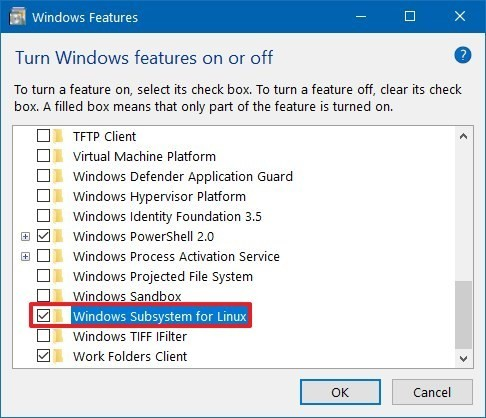
- Щракнете върху OK.
- Той автоматично ще търси и инсталира някои необходими системни файлове, след което ще ви помоли да рестартирате компютъра си.
- Рестартирайте компютъра си, след което проверете дали вашата Linux дистрибуция работи без никакви проблеми.
Следвайте стъпките по-долу, за да активирате WSL с помощта на Windows PowerShell:
как да се отървете от хром на windows 7
- Натиснете клавиша Win + X, за да отворите бързото меню на Windows.
- В списъка с елементи щракнете върху „PowerShell (администратор)“.
- Щракнете върху „Да“ и ще получите подкана с „Контрол на потребителските акаунти“ (UAC).
- Сега копирайте и поставете тази команда и след това натиснете Enter: Enable-WindowsOptionalFeature -Online -FeatureName Microsoft-Windows-Subsystem-Linux
- Това автоматично ще започне да търси и инсталира някои необходими файлове на подсистемата на Windows за Linux, за да активира функцията.
- Ако бъдете подканени, въведете „Y“, за да рестартирате вашия компютър.
Този процес ще инсталира всички необходими системни файлове (ако бъдат намерени) и вашата Linux дистрибуция вече трябва да работи без никакви проблеми.
3] Инсталирайте виртуална машина
Тъй като виртуалната машина вече е необходима за WSL версията, важно е да я инсталирате с помощта на функциите на Windows, ако компютърът ви я поддържа. Използвайте стъпките за валене:
- Натиснете бутона Старт на Windows.
- Въведете „Включване на функции на Windows“.
- Щракнете върху приложението „Включване на функции на Windows“, за да го отворите.
- Сега намерете „Платформа за виртуална машина“ и поставете отметка в квадратчето до него. Това ще го активира.
- Щракнете върху OK.
След като тази функция бъде инсталирана, можете да опитате да надстроите или преинсталирате WSL приложението и то вече трябва да работи без никакви проблеми.
4] Коригирайте проблема с разрешението за файл
Понякога може да се наложи да поемете собственост върху папката Distro, да я изтриете и след това да я инсталирате отново, за да разрешите проблема с WslRegisterDistribution с код 0x80070032. Макар и рядко, това решение работи при някои потребители.
Използвайте тези стъпки, за да коригирате проблема с разрешението за файл:
- Натиснете клавиша Win + R, за да отворите диалоговия прозорец „Изпълнение“.
- Въведете тази команда „%localappdata%\Packages\“, след което натиснете Enter.
- Намерете името на папката на Distro в списъка с папки.
- Когато намерите дистрибутивната папка, щракнете с десния бутон върху нея и изберете Свойства.
- Сега превключете към раздела „Защита“.
- Кликнете върху бутона „Разширени“.
- Проверете дали вашият акаунт е сред акаунтите в списъка.
След като приключите с процеса, изтрийте папката и преинсталирайте Distro, след което проверете дали процесът на инсталиране върви гладко.
5] Рестартирайте услугата LxssManager
LxssManager или услугата за жизнен цикъл на екземпляр на Linux работи във фонов режим, за да контролира операциите на дистрибуцията. Понякога може да срещнете грешката 0x80070032, ако услугата LxssManager не успее да се стартира или блокира. Рестартирането на тази услуга може да изчисти грешката в операциите и да разреши проблема ви. Ето как:
защо бутонът ми за раздели не работи
- Натиснете клавиша Win + клавишите R, за да отворите командния прозорец 'Run'.
- Въведете „Services.msc“ и натиснете Enter.
- В списъка с услуги намерете „LxssManager“.
- Щракнете с десния бутон върху него, след което щракнете върху „стоп“.
- Изчакайте за момент (две минути), след това щракнете с десния бутон върху него отново и щракнете върху старт.
- Сега рестартирайте WSL и проверете дали е изчистена от грешката 0x80070032.
6] Стартирайте WSL от Microsoft Store
Понякога дистрибуцията на Linux, която сте инсталирали, може да има грешка, което да доведе до грешка при стартиране на WSL инструмента. Можете лесно да изчистите това, като рестартирате приложението WSL директно от интерфейса на Microsoft Store.
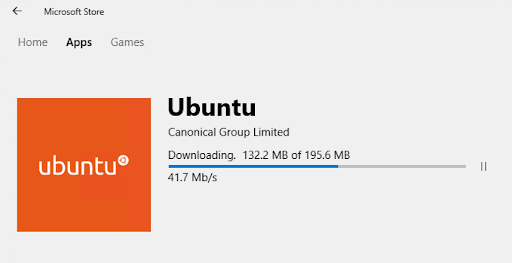
Следвайте стъпките по-долу:
- Отидете в лентата на задачите и щракнете върху Търсене в Windows.
- Тук въведете Microsoft Store и натиснете бутона Enter.
- Кликнете върху приложението Microsoft Store.
- В горния десен ъгъл на прозореца щракнете върху менюто с три точки.
- Изберете Моята библиотека.
- Придвижете се до левия панел на прозореца и щракнете върху Инсталирано.
- След това се върнете в десния панел и изберете вашето приложение за разпространение на Linux.
- Щракнете върху бутона Стартиране и вижте дали проблемът е разрешен.
Последна дума
Това е всичко: Надяваме се, че сте успели да поправите грешката WslRegisterDistribution неуспешно 0x80070032 в Windows 10, като използвате тези методи.
Сега бихме искали да го обърнем към вас.
Споделете тази статия с вашите приятели, колеги или семейство. Помогнете ни да им помогнем.
Освен това се регистрирайте за нашия бюлетин, за да получавате промоции, сделки и отстъпки от нас направо във входящата си поща. Абонирайте се с вашия имейл адрес по-долу.
Прочетете също
> Как да коригирате дублиращото се потребителско име при влизане или влизане в екрана в Windows 10
> Как да коригирате невъзможността за изтегляне на прикачени файлове от Outlook Web App
> Поправете грешката „Входната точка на процедурата не може да бъде локализирана“ в Windows 10